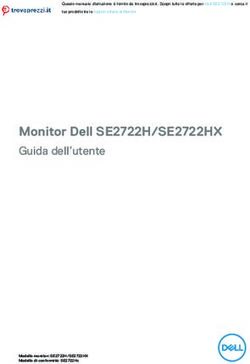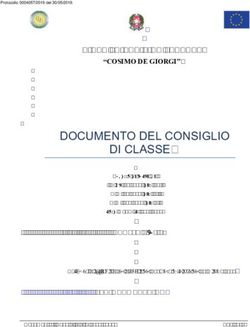IPod shuffle Guida alle funzionalità
←
→
Trascrizione del contenuto della pagina
Se il tuo browser non visualizza correttamente la pagina, ti preghiamo di leggere il contenuto della pagina quaggiù
iPod shuffle Guida alle funzionalità
2 Indice
Capitolo 1 3 Nozioni di base di iPod shuffle
4 Panoramica su iPod shuffle
4 Utilizzare i controlli di iPod shuffle
5 Collegare e scollegare iPod shuffle
6 Ricaricare la batteria
7 Spie di stato
Capitolo 2 10 Caricare e riprodurre musica
10 Informazioni su iTunes
11 Importare musica nella libreria di iTunes
14 Organizzare la musica
14 Caricare musica su iPod shuffle
17 Riprodurre musica
Capitolo 3 20 Trasferire documenti su iPod shuffle
20 Utilizzo di iPod shuffle come disco esterno
Capitolo 4 23 Accessori di iPod shuffle
23 Auricolari Apple Earphones
24 Dock per iPod shuffle
24 Alimentatore USB
24 Accessori disponibili
Capitolo 5 25 Suggerimenti e risoluzione dei problemi
28 Aggiornare e ripristinare il software di iPod shuffle
Capitolo 6 29 Sicurezza e pulizia
29 Informazioni di sicurezza importanti
31 Informazioni importanti per un corretto utilizzo
Capitolo 7 32 Altre informazioni, servizi e supporto
21 Nozioni di base di iPod shuffle
1
Congratulazioni per aver acquistato iPod shuffle. Leggi le
informazioni riportate in questo capitolo per maggiori infor-
mazioni sulle funzionalità di iPod shuffle, imparare a usare
i controlli e altro.
Per utilizzare iPod shuffle, trasferisci brani e altri documenti audio sul computer quindi
caricali su iPod shuffle.
Utilizza iPod shuffle per:
 Caricare brani per ascoltarli ovunque vai.
 Ascoltare podcast, programmi in stile radiofonico scaricabili, disponibili su Internet.
 Ascoltare audiolibri acquistati presso iTunes Store oppure audible.com.
 Archiviare o fare una copia di backup di documenti e altri dati usando iPod shuffle
come disco esterno.
3Panoramica su iPod shuffle
Porta auricolari Spia di stato superiore
Pulsante Pulsante
Play/Pausa Aumenta volume
Pulsante Pulsante
Precedente/Indietro Successivo/Avanti veloce
Pulsante Interruttore
Diminuisci volume di alimentazione
OFF
Interruttore per Spia di stato inferiore
la riproduzione casuale
Utilizzare i controlli di iPod shuffle
I semplici controlli facilitano la riproduzione di brani, audiolibri e podcast su iPod shuffle.
Per Esegui questa operazione
Accendere o spegnere Fai scorrere l’interruttore di alimentazione (la luce verde indica
iPod shuffle che iPod shuffle è acceso).
Riprodurre Premi Play/Pausa (’).
Mettere in pausa Premi Play/Pausa (’).
Modificare il volume Premi i pulsanti per aumentare il volume (∂ ) o per diminuirlo (D).
Impostare l’ordine di riproduzione Fai scorrere l’interruttore di riproduzione casuale (¡ per
la riproduzione casuale, ⁄ per la riproduzione in ordine).
Passare alla traccia successiva Premi il pulsante Successivo/Avanti veloce (‘).
Riavviare una traccia Premi il pulsante Precedente/Indietro (]).
Riprodurre la traccia precedente Premi due volte il pulsante Precedente/Indietro (]).
Andare alla prima traccia Premi Play/Pausa (’) tre volte velocemente.
Avanzare o retrocedere Mantieni premuto il pulsante Successivo/Avanti veloce (‘)
velocemente o Precedente/Indietro (]).
Disattivare i pulsanti iPod shuffle Premi Play/Pausa (’) per circa tre secondi (finché la spia aran-
(in caso venissero premuti cione lampeggia tre volte).
accidentalmente) Ripeti per riattivare i pulsanti (la spia verde lampeggia tre volte).
Riavviare iPod shuffle Rimuovi iPod shuffle dal dock. Spegni iPod shuffle, attendi
(se iPod shuffle non risponde 5 secondi, quindi riaccendilo.
ai comandi)
Ricercare il numero di serie Guarda sulla tacca sotto alla clip su iPod shuffle. Oppure in iTunes
di iPod shuffle (con iPod shuffle collegato al computer), seleziona iPod shuffle nel
pannello Sorgente e fai clic sulla scheda Impostazioni.
4 Capitolo 1 Nozioni di base di iPod shuffleCollegare e scollegare iPod shuffle Collega iPod shuffle al computer per caricare brani e altri documenti audio e per caricare la batteria. Scollega iPod shuffle quando hai terminato. Collegare iPod shuffle Per collegare iPod shuffle al tuo computer: m Inserisci il dock iPod shuffle incluso in una porta USB del computer. Quindi posiziona iPod shuffle nel dock. Nota: collega il dock a una porta USB a elevata alimentazione per caricare la batteria. Si consiglia una porta USB 2.0. Non utilizzare la porta USB sulla tastiera. La prima volta che colleghi iPod shuffle al computer, Impostazione Assistita iPod ti aiuta a configurare iPod shuffle e a sincronizzarlo con la libreria iTunes. Importante: se dopo aver sincronizzato iPod shuffle con la libreria iTunes su un computer, colleghi iPod shuffle a un altro computer, viene visualizzato un messaggio che ti chiede se desideri sincronizzarti con la libreria iTunes sul nuovo computer. Fai clic su Annulla se desideri mantenere il contenuto musicale corrente su iPod shuffle. Oppure, fai clic su “Trasferisci acquisti” per mantenere il contenuto su iPod shuffle e copia i brani acquistati sulla libreria iTunes sul nuovo computer. Per ulteriori informazioni, consulta l’Aiuto iTunes. Scollegare iPod shuffle È importante non scollegare iPod shuffle dal computer mentre si stanno caricando i documenti audio o se iPod shuffle viene usato come disco esterno. Puoi controllare se è opportuno scollegare iPod shuffle verificando nella parte superiore della finestra iTunes o controllando la spia di iPod shuffle. Importante: se vedi il messaggio “Non scollegare” in iTunes o se lampeggia la spia arancione di iPod shuffle, devi espellere iPod shuffle prima di scollegarlo, in caso contrario potresti danneggiare i documenti su iPod shuffle. Se abiliti iPod shuffle per l’uso come disco (vedi pagina 20), devi sempre espellere iPod shuffle prima di scollegarlo. Capitolo 1 Nozioni di base di iPod shuffle 5
Per espellere iPod shuffle:
m In iTunes, fai clic sul pulsante Espelli (C) accanto a iPod shuffle nel pannello Sorgente.
Se utilizzi un computer Mac, è possibile anche espellere iPod shuffle trascinando l’icona
di iPod shuffle dalla scrivania sul Cestino.
Se utilizzi un PC Windows, puoi anche espellere iPod shuffle facendo clic sull’icona
“Scollegamento o rimozione di una periferica hardware” nella barra di sistema
di Windows e selezionando iPod shuffle.
Per scollegare iPod shuffle:
m Rimuovi iPod shuffle dal dock.
Ricaricare la batteria
iPod shuffle è dotato di una batteria interna ricaricabile.
Per ottenere risultati ottimali, carica la batteria interamente la prima volta che l’utilizzi
iPod shuffle. Una batteria scarica si carica all’80% in due ore circa e completamente in
circa quattro ore.
Se iPod shuffle non viene temporaneamente utilizzato, potresti dover ricaricare la batteria.
Per caricare la batteria utilizzando il computer:
m Collega iPod shuffle a una porta USB a elevata alimentazione sul computer utilizzando
il dock iPod shuffle incluso. Il computer deve essere acceso e non in stato di stop (alcuni
modelli di computer Macintosh possono caricare iPod shuffle mentre sono in stato di stop).
Quando la batteria è in carica, la spia di iPod shuffle è arancione. Quando la batteria
è interamente carica, la spia di stato diventa verde.
Nota: se iPod shuffle è stato usato come disco (vedi pagina 20) o se iTunes sta caricando
brani o impostazioni su iPod shuffle, la spia di stato lampeggia in arancione per informarti
che devi espellere iPod shuffle prima di scollegarlo.
Se non vedi la spia di stato, iPod shuffle potrebbe non essere collegato a una porta USB
a elevata alimentazione. Prova un’altra porta USB del computer.
Nota: puoi caricare la musica mentre la batteria è in carica.
6 Capitolo 1 Nozioni di base di iPod shuffleSe vuoi caricare iPod shuffle non avendo la disponibilità di un computer, puoi
collegare iPod shuffle a un alimentatore di corrente USB di iPod, disponibile presso
www.apple.com/it.
Per caricare la batteria utilizzando un alimentatore USB di iPod:
1 Collega l’adattatore AC all’alimentatore di corrente (il collegamento potrebbe essere
già stato effettuato).
2 Inserisci il connettore USB del dock iPod shuffle nell’alimentatore di corrente.
3 Collega l’alimentatore di corrente ad una presa elettrica funzionante.
4 Inserisci iPod shuffle nel dock.
Adattatore AC
Cavo del dock di iPod shuffle
Alimentatore USB di iPod
ATTENZIONE: prima dell’uso, leggi tutte le informazioni di sicurezza sull’utilizzo dell’ali-
mentatore di corrente USB di iPod a pagina 30.
Puoi scollegare e utilizzare iPod shuffle anche prima che l’operazione di ricarica
sia completata.
Nota: le batterie ricaricabili hanno un numero limitato di cicli di carica. L’autonomia
della batteria e il numero di cicli di carica variano in base all’uso e alle impostazioni.
Per informazioni, consulta il sito web www.apple.com/it/batteries.
Controllare lo stato della batteria
Quando accendi iPod shuffle o lo scolleghi dal computer o dall’alimentatore di corrente,
la spia di stato indica approssimativamente la quantità di carica della batteria. Consulta la
tabella nella sezione seguente. Se iPod shuffle è già acceso, puoi controllare lo stato della
batteria senza interrompere la riproduzione spegnendo e riaccendendo velocemente
iPod shuffle.
Spie di stato
iPod shuffle è dotato di due spie di stato, una in alto e una in basso, che ti consentono
di sapere quando hai premuto un pulsante, lo stato della batteria, che iPod shuffle è
abilitato come disco o se c’è qualcosa che non va.
Capitolo 1 Nozioni di base di iPod shuffle 7Accendere o scollegare
Verde Batteria carica (30% – 100%)
Arancione Carica bassa (10% – 30%)
Rossa Carica molto bassa (< 10%)
Spia spenta Nessuna carica
Intermittenza tra una spia ERRORE: iPod shuffle deve essere
verde e due arancioni ripristinato
(10 secondi)
Collegato
Arancione (continua) In carica
Verde (continua) Interamente carica
Arancione lampeggiante Non scollegare (iTunes si sta sin-
(continua) cronizzando o iPod shuffle è stato
abilitato per l’uso come disco)
Premere i pulsanti
Verde Play (’)
Verde (1 minuto) Pausa (’)
Premere e tenere premuto:
Verde seguita da tre Disattivare i pulsanti
arancioni
Arancione seguita da Attivare i pulsanti
tre verdi
Verde Aumentare il volume (∂) o diminuire
il volume (D)
Tre arancioni Limite di volume impostato
dall'utente raggiunto
Premere e tenere premuto:
Verde Aumentare il volume (∂) o diminuire
il volume (D)
Spia spenta Volume massimo o minimo raggiunto
Tre arancioni Limite di volume impostato
dall'utente raggiunto
Verde Traccia precedente (])
Premere e tenere premuto:
Verde Riavvolgi (])
Verde Traccia successiva (‘)
Premere e tenere premuto:
Verde Avanzamento veloce (‘)
Qualsiasi pulsante Arancione Nessuna azione (i pulsanti sono
disattivati)
Intermittenza spia verde e ERRORE: nessuna musica caricata
arancione(2 secondi)
8 Capitolo 1 Nozioni di base di iPod shuffleMentre iPod shuffle è in riproduzione
Rossa lampeggiante Batteria quasi scarica
(continua)
Capitolo 1 Nozioni di base di iPod shuffle 92 Caricare e riprodurre musica
2
Con iPod shuffle puoi portare con te ovunque la tua collezione
di brani musicali. Leggi questo capitolo per informazioni su
come caricare musica su iPod shuffle e ascoltarla.
L’uso di iPod shuffle ti permette di importare brani, audiolibri e podcast (programmi
audio in stile radiofonico) nel computer, in modo da organizzarli e poterli caricare nuo-
vamente in iPod shuffle. Di seguito sono riportate maggiori informazioni sulle fasi del
processo, tra cui:
 Ottenere musica dalla propria collezione di CD, dal disco rigido o da iTunes Store
(parte di iTunes e disponibile solamente in alcuni paesi) all’applicazione iTunes sul
computer.
 Organizzare i tuoi brani e altri documenti audio in playlist.
 Caricare brani, audiolibri e podcast su iPod shuffle.
 Riprodurre musica o ascoltare altri documenti audio quando si è in giro.
Informazioni su iTunes
iTunes è l’applicazione software che utilizzi per sincronizzare musica, audiolibri, podcast
e altro ancora con iPod shuffle. Quando colleghi iPod shuffle al computer, iTunes si apre
automaticamente.
Questa guida spiega come utilizzare iTunes per importare brani musicali e altri documenti
audio sul computer, creare compilation personalizzate dei brani preferiti (chiamate playlist),
caricarle su iPod shuffle e cambiare le impostazioni di iPod shuffle.
iTunes possiede inoltre molte altre funzioni. Per informazioni, apri iTunes e scegli
Aiuto > Aiuto iTunes.
10Importare musica nella libreria di iTunes
Per poter ascoltare musica su iPod shuffle, devi prima importarla nella libreria iTunes
del computer.
Le modalità per importare musica nella libreria iTunes sono tre:
 Acquistare musica e audiolibri o scaricare podcast in linea da iTunes Store.
 Importare musica da CD audio.
 Aggiungere la musica e altro audio già presente sul computer.
Acquistare brani e scaricare podcast utilizzando iTunes Store
Se disponi di una connessione Internet, puoi facilmente acquistare e scaricare brani, album
e audiolibri utilizzando iTunes Store. Puoi anche iscriverti ai podcast, programmi audio in
stile radiofonico e scaricarli.
Per acquistare musica in linea utilizzando iTunes Store, devi creare un account Apple
in iTunes, cercare i brani desiderati e poi acquistarli. Se già possiedi un account Apple
o America Online (AOL) (disponibile solamente in alcuni paesi), puoi utilizzare quell’account
per eseguire il login in iTunes Store e acquistare brani.
Per accedere ad iTunes Store:
m Apri iTunes, quindi:
 Se disponi già di un account iTunes, scegli Store > Iscriviti.
 Se non disponi già di un account iTunes, scegli Store > Crea account e segui le istru-
zioni su schermo per impostare un account Apple, oppure inserisci l’account Apple
esistente o le informazioni dell’account AOL.
Per trovare brani, audiolibri e podcast:
Puoi spostarti in iTunes Store o eseguire una ricerca al suo interno per trovare album,
brani o artisti. Apri iTunes e fai clic su “iTunes Store” nell’elenco Sorgente.
 Per eseguire ricerche in iTunes Store, scegli un genere musicale dal menu a comparsa
Genere, fai clic su una delle release o su uno dei brani visualizzati oppure fai clic su
Ricerca nella finestra principale di iTunes Store.
 Per cercare i podcast, fai clic sul collegamento Podcast sulla parte sinistra della pagina
principale di iTunes Store.
Capitolo 2 Caricare e riprodurre musica 11Â Per eseguire ricerche in iTunes Store, digita il nome di un album, di un brano, di un artista
o compositore nel campo di ricerca.
 Per restringere la ricerca, digita qualcosa nel campo di ricerca, premi “A capo” o Invio
sulla tastiera, quindi premi i pulsanti nella barra di ricerca. Ad esempio, per delimitare
la ricerca ai titoli dei brani e agli album, premi il pulsante MUSICA.
 Per eseguire la ricerca di più elementi, fai clic su “Ricerca avanzata” nella finestra
di iTunes Store.
 Per ritornare alla pagina principale di iTunes Store, fai clic sul pulsante Home nell’angolo
in alto a sinistra.
Per acquistare un brano, un album o un audiolibro:
1 Fai clic su iTunes Store nell’elenco Sorgente, quindi trova il brano o l’album da acquistare.
Puoi fare doppio clic su un brano per ascoltarne un’anteprima e verificare che sia quello
desiderato.
2 Fai clic su “Acquista brano”, “Acquista album” o “Acquista libro”.
Viene eseguito il trasferimento dell’elemento sul disco rigido e addebitato sulla carta
di credito inclusa nelle informazioni dell’account Apple o AOL.
Per iscriverti a un podcast e scaricarlo:
1 Fai clic su iTunes Store nell’elenco Sorgente.
2 Fai clic sul link Podcast sulla parte sinistra della pagina principale di iTunes Store.
3 Esegui una ricerca dei podcast che desideri scaricare.
 Per scaricare una singola trasmissione di podcast, fai clic sul pulsante Ottieni accanto
alla trasmissione.
 Per iscriverti ad un podcast, fai clic sul pulsante Iscriviti accanto all’immagine del podcast.
iTunes scarica la trasmissione più recente. I nuovi episodi che sono disponibili di volta in
volta, vengono scaricati automaticamente su iTunes (durante la connessione a Internet).
Importare musica da CD audio in iTunes
Segui queste istruzioni per importare musica da CD su iTunes.
Per importare musica da un CD audio in iTunes:
1 Inserisci un CD nel computer e apri iTunes.
Se disponi di una connessione Internet, iTunes acquisisce i nomi dei brani del CD da Internet
(se disponibili) e li visualizza nella finestra.
Se non disponi di una connessione Internet, puoi importare i CD e, successivamente,
quando hai eseguito la connessione a Internet, scegli Avanzate > Ottieni nomi tracce CD.
Se i nomi delle tracce del CD non sono disponibili in linea, puoi inserire i titoli dei brani
manualmente. Consulta “Inserire titoli di brani e altri dettagli” a pagina 13.
12 Capitolo 2 Caricare e riprodurre musicaUna volta che le informazioni dei brani sono state inserite, puoi navigare tra i brani in iTunes per titolo, artista, album e altro. 2 Fai clic per deselezionare le caselle accanto ad ogni brano che non desideri importare dal CD. 3 Fai clic sul pulsante Importa CD. L’area di visualizzazione nella parte superiore della finestra di iTunes mostra il tempo necessario per importare ciascun brano. Per default, iTunes riproduce brani quando questi vengono importati. Se importi molti brani, potresti voler interrompere la riproduzione di audio per migliorare le prestazioni. 4 Per espellere il CD, fai clic sul pulsante Espelli (C). 5 Ripeti questi passi per ogni CD con i brani che vuoi importare. Inserire titoli di brani e altri dettagli Puoi inserire manualmente titoli di brani e altre informazioni, tra cui commenti, per brani e altri elementi nella libreria iTunes. Per inserire manualmente i titoli e le altre informazioni relative ai brani del CD: 1 Seleziona la prima traccia del CD e scegli Archivio > Informazioni. 2 Fai clic su Info. 3 Inserisci le informazioni relative al brano. 4 Fai clic su Successivo per inserire quelle relative al brano seguente. Aggiungere brani già presenti sul computer alla libreria di iTunes Se sul computer sono già presenti dei documenti di musica digitale come gli MP3, puoi aggiungerli in modo semplice alla libreria di iTunes. Per aggiungere brani già presenti sul computer alla libreria di iTunes: m Trascina la cartella o il disco contenenti i documenti audio sulla LIBRERIA nell’elenco Sorgente iTunes (o scegli Archivio > Aggiungi alla libreria e seleziona la cartella o il disco). Se iTunes supporta il formato documento del brano, i brani verranno aggiunti automaticamente alla libreria di iTunes. Inoltre, puoi trascinare singoli brani su iTunes. Nota: utilizzando iTunes per Windows, puoi convertire i documenti di musica digitale non protetti creati con Windows Media Player in un documento compatibile con iTunes, come AAC o MP3. Questa soluzione può essere utile quando disponi di musica codificata nel formato WMA. Per ulteriori informazioni, apri iTunes e scegli Aiuto > Aiuto iTunes. Capitolo 2 Caricare e riprodurre musica 13
Organizzare la musica
Utilizzando iTunes, puoi organizzare i brani ed altri elementi in elenchi, chiamati
playlist, nel modo che preferisci. Ad esempio, puoi creare una playlist con brani da
ascoltare mentre svolgi attività fisica o sei in particolari stati d’animo.
Puoi anche creare playlist speciali che si aggiornano automaticamente in base alle
regole che hai scelto. Quando aggiungi brani a iTunes che soddisfano le norme, questi
vengono automaticamente aggiunti alla playlist speciale.
Puoi creare tutte le playlist desiderate utilizzando qualsiasi brano della libreria di iTunes.
Se includi un brano in una playlist e, in seguito, lo rimuovi, esso non viene rimosso dalla
libreria iTunes.
Per creare una playlist in iTunes:
1 Fai clic sul pulsante Aggiungi (∂) o scegli Archivio > Nuova playlist.
2 Inserisci un nome per la playlist.
3 Fai clic su Musica nell’elenco Libreria, quindi trascina un brano o un altro elemento
sulla playlist.
Per selezionare più brani, premi e tieni premuto il tasto Maiuscole o il tasto Comando
(x) su un computer Mac o il tasto Maiuscole o Controllo su un PC Windows mentre
fai clic su ogni brano.
Per creare una playlist speciale:
m Scegli Archivio > Nuova playlist speciale e definisci le regole per la playlist.
Caricare musica su iPod shuffle
Dopo che la musica è stata importata e organizzata in iTunes, puoi trasferirla su
iPod shuffle molto facilmente.
Puoi impostare la modalità di caricamento della musica da iTunes su iPod shuffle colle-
gando iPod shuffle al computer, selezionando iPod shuffle nel pannello Sorgente e confi-
gurando le opzioni nella parte inferiore del pannello Contenuto. Nel pannello Impostazioni
vengono visualizzate opzioni aggiuntive per caricare la musica e utilizzare iPod shuffle.
14 Capitolo 2 Caricare e riprodurre musicaRiempimento automatico iPod shuffle iTunes può caricare automaticamente una selezione dei brani su iPod shuffle con il sem- plice clic di un pulsante. Puoi scegliere di scaricare brani dall’intera libreria musicale o da una playlist specifica e impostare altre opzioni per riempimento automatico. Per eseguire il riempimento automatico della musica su iPod shuffle: 1 Collega iPod shuffle al computer. 2 Seleziona iPod shuffle dall’elenco di dispositivi del pannello Sorgente. 3 Fai clic sulla scheda Contenuto. 4 Scegli la playlist di cui desideri eseguire il riempimento automatico utilizzando il menu a comparsa. Per eseguire il riempimento automatico di musica dall’intera libreria, scegli Musica. 5 Seleziona a piacimento una delle seguenti opzioni: Scegliere elementi casualmente: iTunes carica in ordine casuale i brani su iPod shuffle. Se l’opzione non è attivata, iTunes scarica i brani nell’ordine in cui appaiono nella libre- ria o nella playlist selezionata. Scegliere più spesso i brani alti della classifica: iTunes esegue il riempimento automatico dei brani più ascoltati. Sostituire tutti gli elementi durante il Riempimento automatico: iTunes sostituisce i brani su iPod shuffle con i nuovi brani scelti. Se questa opzione non è selezionata, i brani che hai già caricato su iPod shuffle restano e iTunes seleziona più brani per riempire lo spa- zio disponibile. 6 Fai clic su Riemp. autom. La finestra di stato di iTunes mostra il progredire dell’operazione mentre viene caricata la musica da iTunes su iPod shuffle. Una volta completato il riempimento automatico, viene visualizzato in iTunes un messaggio per segnalare che l’aggiornamento di iPod è terminato. Limitare il riempimento automatico a elementi selezionati nella libreria iTunes Puoi impostare iTunes per eseguire il riempimento automatico solo dei brani selezionati nella libreria iTunes. Gli elementi deselezionati saranno ignorati. Per limitare il riempimento automatico agli elementi selezionati: 1 Collega iPod shuffle al computer. 2 QuandoiPod shuffle compare nella finestra di iTunes, selezionalo. 3 Fai clic sulla scheda Impostazioni. 4 Seleziona Aggiorna solo i brani contrassegnati. 5 Fai clic su Applica. Capitolo 2 Caricare e riprodurre musica 15
Caricare brani, audiolibri e podcast manualmente
Puoi inoltre caricare brani e playlist su iPod shuffle manualmente. Se vuoi caricare
audiolibri e podcast su iPod shuffle, devi caricarli manualmente.
Per caricare un brano o un altro elemento su iPod shuffle:
1 Collega iPod shuffle al computer.
2 In iTunes, seleziona la libreria o una playlist nel pannello Sorgente.
3 Trascina un brano o un altro elemento su iPod shuffle nel pannello Sorgente.
Puoi anche trascinare intere playlist per caricarle su iPod shuffle.
Organizzare l’ordine dei brani su iPod shuffle
Dopo che i brani sono stati caricati su iPod shuffle, puoi disporre l’ordine dei brani
in base alla stessa modalità che utilizzi con qualsiasi playlist di iTunes.
Per organizzare l’ordine dei brani su iPod shuffle:
1 Collega iPod shuffle al computer.
2 In iTunes, seleziona iPod shuffle nel pannello Sorgente.
3 Fai clic sulla scheda Contenuto.
4 Fai clic sull’intestazione vuota sopra alla prima colonna per disporre i brani in base
al numero.
5 Trascina tutti i brani nell’ordine desiderato.
Trasferire più brani su iPod shuffle
Se hai importato brani in iTunes a formati di bit rate più alti, come AIFF, puoi impostare
iTunes in modo da convertire automaticamente brani in documenti AAC a 28 kbps
mentre sono caricati su iPod shuffle. Ciò non influisce sulla qualità o sulle dimensioni
dei brani in iTunes.
Nota: brani in formati non supportati da iPod shuffle, come Apple Lossless, devono
essere convertiti se si desidera caricarli su iPod shuffle. Per ulteriori informazioni sui
formati supportati da iPod shuffle, consulta “Se non puoi caricare un brano o altri ele-
menti su iPod shuffle” a pagina 26.
Per convertire brani con bit rate più alti in documenti AAC:
1 Collega iPod shuffle al computer.
2 In iTunes, seleziona iPod shuffle nel pannello Sorgente.
3 Fai clic sulla scheda Impostazioni.
4 Seleziona Converti i brani con bit rate più alto ad ACC a 128 kbps.
5 Fai clic su Applica.
16 Capitolo 2 Caricare e riprodurre musicaRimuovere brani e altri elementi da iPod shuffle Puoi fare in modo che iTunes sostituisca automaticamente gli elementi su iPod shuffle quando li carichi utilizzando Riempimento automatico. Inoltre puoi rimuovere elementi da iPod shuffle manualmente. Per sostituire automaticamente gli elementi su iPod shuffle durante il riempimento automatico: 1 Collega iPod shuffle al computer. 2 In iTunes, seleziona iPod shuffle nel pannello Sorgente. 3 Seleziona la scheda Contenuto. 4 Accertati che sia selezionato Sostituisci tutti gli elementi durante il riempimento automatico. Per eliminare un brano o un altro elemento da iPod shuffle: 1 Collega iPod shuffle al computer. 2 In iTunes, seleziona iPod shuffle nel pannello Sorgente. 3 Seleziona un brano o un altro elemento su iPod shuffle e premi il tasto Canc o Ritorno Unitario sulla tastiera. La rimozione manuale di un brano o di un altro elemento da iPod shuffle non elimina il brano dalla libreria iTunes. Riprodurre musica Dopo aver effettuato il caricamento della musica e dei documenti audio su iPod shuffle, puoi ascoltarli. Per ascoltare i brani e gli altri elementi su iPod shuffle: 1 Posiziona gli auricolari iPod shuffle nelle orecchie come indicato. 2 Premi Play/Pausa (’). Premi i pulsanti del volume per aumentarlo (∂) o diminuirlo (D). Evita di alzare eccessi- vamente il volume. Consulta “Impostare un limite di volume” a pagina 18. ATTENZIONE: prima dell’uso, leggi tutte le informazioni di sicurezza per evitare danni all’udito a pagina 30. Per un riepilogo dei controlli di iPod shuffle, consulta “Utilizzare i controlli di iPod shuffle” a pagina 4. Nota: se stai ascoltando un audiolibro, imposta l’interruttore per la riproduzione casuale per ripetere (⁄) in modo che i capitoli vengano riprodotti in ordine. Capitolo 2 Caricare e riprodurre musica 17
Impostare iPod shuffle per la riproduzione di brani casuale o in ordine
Puoi impostare iPod shuffle in modo che riproduca i brani casualmente o in ordine.
Per impostare iPod shuffle per la riproduzione casuale:
m Trascina l’interruttore per la riproduzione casuale (¡).
Per modificare la riproduzione casuale dei brani, premi Play/Pausa (’) tre volte
velocemente.
Per impostare iPod shuffle per la riproduzione di brani in ordine:
m Trascina l’interruttore per la riproduzione casuale per ripetere (⁄).
Per ritornare al primo brano, premi Play/Pausa (’) tre volte velocemente.
Impostare i brani per la riproduzione allo stesso livello di volume
L’intensità di volume dei brani e di altri documenti audio può variare in base alla modalità
di registrazione o di codifica. iTunes può regolare automaticamente il volume dei brani in
modo che vengano riprodotti allo stesso livello di volume relativo. Puoi configurare
iPod shuffle per utilizzare le impostazioni di volume di iTunes.
Per impostare iTunes per riprodurre brani allo stesso livello di volume:
1 In iTunes, scegli iTunes > Preferenze (su un computer Mac) oppure Modifica > Preferenze
(su un PC Windows).
2 Fai clic su Riproduci e scegli Verifica livello sonoro.
Per configurare iPod shuffle in modo che utilizzi le impostazioni del volume di iTunes:
1 Collega iPod shuffle al computer.
2 In iTunes, seleziona iPod shuffle nel pannello Sorgente.
3 Fai clic sulla scheda Impostazioni.
4 Seleziona Abilita verifica livello sonoro.
5 Fai clic su Applica.
Importante: se non hai attivato l’opzione di verifica del livello sonoro in iTunes, confi-
gurandola su iPod shuffle non si ha alcun effetto.
Impostare un limite di volume
Puoi configurare un limite per il volume su iPod shuffle. Inoltre puoi impostare una pas-
sword in iTunes per evitare la modifica di questa impostazione da parte di altri senza
autorizzazione.
Se hai impostato un limite di volume su iPod shuffle, la spia di stato lampeggia tre volte
in arancione se tenti di aumentare il volume oltre il limite.
18 Capitolo 2 Caricare e riprodurre musicaPer impostare un limite di volume per il tuo iPod shuffle: 1 Imposta iPod shuffle al volume massimo desiderato. 2 Collega iPod shuffle al computer. 3 In iTunes, seleziona iPod shuffle nel pannello Sorgente. 4 Fai clic sulla scheda Impostazioni. 5 Seleziona Limita il volume massimo. 6 Trascina il cursore sul volume massimo desiderato. L’impostazione iniziale del cursore mostra le impostazioni su cui era stato regolato iPod shuffle quando hai selezionato l’opzione Limita il volume massimo. 7 Per impostare una password per la modifica di questa impostazione, fai clic sul lucchetto e inserisci una password. Se imposti una password, devi inserirla prima di poter modificare o rimuovere il limite di volume. Nota: il livello di volume potrebbe anche variare a seconda del tipo di auricolari o di cuffie che usi. Per eliminare il limite di volume: 1 Collega iPod shuffle al computer. 2 In iTunes, seleziona iPod shuffle nel pannello Sorgente. 3 Fai clic sulla scheda Impostazioni. 4 Deseleziona Limita il volume massimo. Inserisci la password, se necessario. Nota: se dimentichi la password, puoi reinizializzare iPod shuffle. Consulta “Aggiornare e ripristinare il software di iPod shuffle” a pagina 28 per ulteriori informazioni. Disattivare e attivare i pulsanti iPod shuffle Puoi disattivare i pulsanti su iPod shuffle in modo che non succeda nulla qualora vengano premuti accidentalmente. Per disattivare i pulsanti di iPod shuffle: m Premi e mantieni premuto Play/Pausa (’) per tre secondi. La spia di stato lampeggia in verde quindi in arancione per tre volte quando i pulsanti sono disattivati. Se premi un pulsante quando i pulsanti sono disattivati, la spia di stato lampeggia una volta in arancione. Per riattivare i pulsanti: m Premi e mantieni premuto Play/Pausa (’) di nuovo per tre secondi. La spia di stato lampeggia in arancione quindi in verde per tre volte quando i pulsanti vengono attivati. Capitolo 2 Caricare e riprodurre musica 19
3 Trasferire documenti
su iPod shuffle 3
Puoi utilizzare iPod shuffle per trasportare anche i tuoi dati
oltre alla musica.
Leggi questa sezione per ottenere informazioni sulla modalità di utilizzo di iPod shuffle
come un disco rigido esterno.
Utilizzo di iPod shuffle come disco esterno
Puoi utilizzare iPod shuffle come disco esterno per archiviare documenti di dati.
Nota: per caricare su iPod shuffle la tua musica e altro audio da ascoltare, devi utilizzare
iTunes. Non puoi riprodurre documenti audio che hai copiato su iPod shuffle utilizzando
Macintosh Finder o Windows Explorer.
Per abilitare l’utilizzo di iPod shuffle come disco esterno:
1 Collega iPod shuffle al computer.
2 In iTunes, seleziona iPod shuffle nel pannello Sorgente.
3 Fai clic sulla scheda Impostazioni.
4 Nella sezione Opzioni, seleziona Abilita utilizzo come disco.
Nota: per vedere le impostazioni del disco potresti dover scorrere verso il basso.
5 Regola il cursore per impostare lo spazio da riservare ai brani rispetto a quello per i dati.
6 Fai clic su Applica.
Quando usi iPod shuffle come disco esterno, l’icona del disco di iPod shuffle appare
sulla scrivania in un computer Mac oppure come la successiva lettera di disco disponi-
bile in Esplora risorse in un PC Windows.
Trasferimento di documenti tra computer
Se abiliti l’utilizzo di iPod shuffle come disco puoi trasferire documenti da un computer
all’altro. iPod shuffle è formattato come un volume FAT-32, che è supportato sia da Mac
che da PC. Ciò ti consente di utilizzare iPod shuffle per trasferire i documenti tra com-
puter con sistemi operativi diversi.
20Per trasferire i documenti tra computer: 1 Dopo avere abilitato l’uso di iPod shuffle come disco, collegalo al computer da cui desi- deri acquisire i documenti. Importante: quando colleghi iPod shuffle a un computer diverso (o a un account utente diverso sul computer), un messaggio ti chiede se desideri eliminare iPod shuffle e sincro- nizzarti con la nuova libreria di iTunes. Fai clic su Annulla se non desideri eliminare il con- tenuto musicale corrente su iPod shuffle. 2 Utilizzando il file system del computer (Finder su un Mac, Windows Explorer su un PC), trascina i documenti desiderati su iPod shuffle. 3 Scollega iPod shuffle quindi collegalo a un altro computer. Di nuovo, fai clic su Annulla se non desideri eliminare il contenuto della musica corrente su iPod shuffle. 4 Trascina i documenti da iPod shuffle a un disco sul nuovo computer. Evitare che iTunes si apra automaticamente Puoi evitare l’avvio automatico di iTunes al momento della connessione di iPod shuffle al computer: Per evitare l’avvio automatico di iTunes: 1 Collega iPod shuffle al computer. 2 In iTunes, seleziona iPod shuffle nel pannello Sorgente. 3 Fai clic sulla scheda Impostazioni. 4 Nella sezione Opzioni, deseleziona Apri iTunes quando questo iPod è collegato. 5 Fai clic su Applica. Capitolo 3 Trasferire documenti su iPod shuffle 21
22 Capitolo 3 Trasferire documenti su iPod shuffle
4 Accessori di iPod shuffle
4
iPod shuffle viene fornito con gli auricolari e un dock
iPod shuffle.
Puoi reperire ulteriori informazioni sugli auricolari Apple, sul dock iPod shuffle e altri
accessori disponibili per iPod shuffle.
Auricolari Apple Earphones
iPod shuffle viene fornito con un paio di cuffie auricolari di alta qualità.
Per usare gli auricolari:
m Collega gli auricolari alla porta cuffie. Successivamente, posiziona gli auricolari nelle
orecchie come mostrato.
Il cavo degli auricolari
è regolabile.
ATTENZIONE: prima dell’uso, leggi tutte le informazioni di sicurezza per evitare danni
all’udito su pagina 30.
23Dock per iPod shuffle
iPod shuffle viene fornito con un dock iPod shuffle (seconda generazione), da utilizzare
per collegare iPod shuffle al computer e ad altri dispositivi USB. Consulta “Collegare e
scollegare iPod shuffle” a pagina 5.
Alimentatore USB
L’alimentatore di corrente USB di iPod è un accessorio opzionale che ti consente di
caricare iPod shuffle quando non hai a disposizione il computer.
Accessori disponibili
Per acquistare gli accessori di iPod shuffle, vai all’indirizzo www.apple.com/it/ipodstore.
Gli accessori disponibili includono:
 Cuffie auricolari Apple iPod In-Ear.
 Dock per iPod shuffle (seconda generazione) iPod shuffle Dock.
 Alimentatore USB iPod USB Power Adapter.
24 Capitolo 4 Accessori di iPod shuffle5 Suggerimenti e risoluzione
dei problemi 5
La maggior parte dei problemi con iPod shuffle può essere
risolta rapidamente seguendo i consigli contenuti in questo
capitolo.
Le 5 R: Reimpostare, Riprovare, Riavviare, Reinstallare, Ripristinare
Tieni a mente questi cinque suggerimenti di base se riscontri dei problemi con
iPod shuffle. Cerca di eseguire questi passi uno per volta finché il problema non
è stato risolto. Se ciò non dovesse bastare, leggi più avanti per trovare una soluzione
ai problemi specifici.
 Reimposta iPod shuffle spegnendolo e aspettando cinque secondi prima di
riaccenderlo.
 Riprova con una porta USB diversa se iTunes non riconosce iPod shuffle.
 Riavvia il computer e assicurati di aver installato gli ultimi aggiornamenti software
disponibili.
 Reinstalla le ultime versioni dei software iPod e iTunes disponibili sul web.
 Ripristina iPod shuffle. Consulta “Aggiornare e ripristinare il software di iPod shuffle”
a pagina 28.
Se iPod shuffle non si accende o non risponde ai comandi
 Se la spia di stato lampeggia in arancione quando premi un pulsante, i pulsanti
iPod shuffle sono disattivati. Premi e mantieni premuto il pulsante Play/Pausa (’)
per circa tre secondi, finché l’indicatore luminoso di stato non lampeggerà in verde.
 Collega iPod shuffle a una porta USB a elevata alimentazione sul computer. Potrebbe
essere necessario ricaricare la batteria di iPod shuffle.
 Spegni iPod shuffle, attendi cinque secondi e accendi nuovamente.
 iPod shuffle potrebbe aver bisogno di essere ricaricato. Consulta “Aggiornare e ripri-
stinare il software di iPod shuffle” a pagina 28.
Se iPod shuffle non riproduce musica
 Verifica che il connettore delle cuffie auricolari sia completamente inserito.
25Â Assicurati che il volume sia impostato in modo appropriato. Occorre impostare
un limite di volume. Consulta “Impostare un limite di volume” a pagina 18.
 iPod shuffle potrebbe essere in pausa. Prova a premere Play/Pausa (’).
Se colleghi iPod shuffle al computer e non succede nulla
 Collega iPod shuffle a una porta USB a elevata alimentazione sul computer.
iPod shuffle potrebbe aver bisogno di essere ricaricato.
 Assicurati di avere installato la versione più recente di iTunes dal sito
www.apple.com/it/ipod/start.
 Prova a collegarti a un porta USB del computer diversa. Assicurati che iPod shuffle sia
collegato saldamente al computer. Assicurati che il connettore sia orientato corretta-
mente. È possibile inserirlo in un unico modo.
 iPod shuffle potrebbe aver bisogno di essere ricaricato. Spegni iPod shuffle, attendi
cinque secondi quindi riaccendilo.
 Se non compare alcuna spia di stato (o è inattiva) e iPod shuffle non è presente in iTunes
o Finder, la batteria potrebbe essere completamente scarica. Lascia iPod shuffle in carica
per alcuni minuti per vedere se si riattiva.
 Assicurati di avere computer e software richiesti. Consulta “Se desideri verificare i requisiti
di sistema” a pagina 27.
 Prova a riavviare il computer.
 Se nessuno dei suggerimenti precedenti risolve il problema, potresti dover ripristinare
il software di iPod. Consulta “Aggiornare e ripristinare il software di iPod shuffle” a
pagina 28.
 Se il ripristino di iPod shuffle non risolve il problema, potrebbe essere necessario ripa-
rare iPod shuffle. Puoi prenotare il servizio di riparazione sul sito web relativo all’assi-
stenza di iPod shuffle all’indirizzo www.apple.com/it/support/ipodshuffle/service.
Se i brani si caricano lentamente
Collega iPod shuffle a una porta USB 2.0 sul computer per caricamento ad alta velocità.
USB 2.0 carica brani e dati più velocemente rispetto a USB 1.1.
Se non puoi caricare un brano o altri elementi su iPod shuffle
Può darsi che il brano sia codificato in un formato non supportato da iPod shuffle.
iPod shuffle supporta i seguenti formati di documenti audio. Questi includono formati
per audiolibri e podcast:
 AAC (M4A, M4B, M4P) (fino a 320kbps).
 MP3 (fino a 320 kbps).
 MP3 VBR (Variable Bit Rate).
 WAV.
 AA (documenti di testo vocali audible.com, formati 2, 3 e 4).
 AIFF.
26 Capitolo 5 Suggerimenti e risoluzione dei problemiUn brano codificato nel formato Apple Lossless offre un audio di qualità pari a quella CD, ma occupa solo circa la metà dello spazio di un brano codificato utilizzando il formato AIFF o WAV. Lo stesso brano codificato nel formato AAC o MP3 occupa ancora meno spa- zio. Quando si importa musica da un CD utilizzando iTunes, di default le tracce vengono convertite in formato AAC. iPod shuffle può convertire automaticamente documenti codificati a bit rate più alti (quali Apple Lossless) in documenti AAC a 128 kbps mentre sono caricati su iPod shuffle. Consulta “Trasferire più brani su iPod shuffle” a pagina 16. Utilizzando iTunes per Windows, puoi convertire documenti WMA non protetti in for- mati AAC o MP3. Ciò può essere utile se disponi di una raccolta di musica codificata in formato WMA. iPod shuffle non supporta Apple Lossless, WMA, MPEG Layer 1, documenti audio MPEG Layer 2 o audible.com formato 1. Se un brano di iTunes non è supportato da iPod shuffle, puoi convertirlo in un formato supportato da iPod shuffle. Per ulteriori informazioni, consulta l’Aiuto iTunes. Se i capitoli di un audiolibro vengono riprodotti in disordine  Accertati che l’interruttore per la riproduzione casuale su iPod shuffle sia impostato per ripetere (⁄) in modo che i capitoli dell’audiolibro vengano riprodotti in ordine.  Se i capitoli sono stati aggiunti a iPod shuffle in disordine, collega iPod shuffle al compu- ter e riordina le tracce utilizzando iTunes. Consulta “Organizzare l’ordine dei brani su iPod shuffle” a pagina 16. Se desideri verificare i requisiti di sistema Per utilizzare iPod shuffle, devi disporre di quanto segue:  Una delle seguenti configurazioni di computer:  Un computer Macintosh con una porta USB (consigliata USB 2.0).  Un PC Windows con una porta USB o una scheda USB installata (è consigliata USB 2.0).  Uno dei seguenti sistemi operativi: Mac OS X v10.3.9 o successivo, Windows 2000 con Service Pack 4 o successivo o Windows XP Home o Professional con Service Pack 2 o successivo.  Accesso Internet (si consiglia una connessione a banda larga).  iTunes 7.0.2 o versione successiva (iTunes può essere scaricato da www.apple.com/it/ipod/start). Se il tuo PC Windows non è fornito di una porta USB ad elevata alimentazione, puoi acquistare ed installare una scheda USB . Per informazioni, consulta il sito www.apple.com/it/ipodstore. Porta USB 2.0 ad elevata alimentazione Capitolo 5 Suggerimenti e risoluzione dei problemi 27
Se desideri utilizzare iPod shuffle con un computer Mac e un PC Windows
Ogniqualvolta sincronizzi iPod shuffle con una diversa libreria iTunes, devi cancellare la
musica già presente su iPod shuffle, indipendentemente dal sistema operativo. Quando
colleghi iPod shuffle a un computer o ad un account utente diverso, un messaggio
chiede se vuoi cancellare il contenuto di iPod shuffle e sincronizzarti con la nuova libre-
ria iTunes.
Tuttavia, puoi usare iPod shuffle come disco esterno sia con i computer Macintosh che
con i PC, consentendoti di trasferire i documenti da un sistema operativo all’altro. Con-
sulta capitolo 3, “Trasferire documenti su iPod shuffle”, a pagina 20.
Aggiornare e ripristinare il software di iPod shuffle
Puoi utilizzare iTunes per eseguire l’aggiornamento o il ripristino del software di
iPod shuffle. Ti raccomandiamo di aggiornare iPod shuffle in modo da utilizzare
il software più recente. Puoi anche ripristinare il software; questa operazione riporta
iPod shuffle alle condizioni originali.
 Se decidi di eseguire l’aggiornamento, il software viene aggiornato senza modificare
le impostazioni e i brani.
 Se scegli di eseguire il ripristino, tutti i dati vengono cancellati da iPod shuffle, compresi
i brani e qualsiasi altra informazione. Tutte le impostazioni di iPod shuffle verranno ripri-
stinate al loro stato originale.
Per aggiornare o ripristinare iPod shuffle:
1 Assicurati di disporre di una connessione a Internet e di avere installato sul computer
la versione più recente di iTunes (scaricabile dal sito www.apple.com/it/ipod/start).
2 Collega iPod shuffle al computer.
3 In iTunes, seleziona iPod shuffle nel pannello Sorgente e fai clic sulla tabella Contatti.
La sezione contenente le informazioni sulla versione ti comunica se iPod shuffle
è aggiornato o se richiede l’installazione di una nuova versione del software.
4 Procedi in uno dei seguenti modi:
 Per installare la versione più recente del software, fai clic su Aggiorna .
 Per ripristinare le impostazioni di fabbrica originali di iPod shuffle, fai clic su Ripristina.
Questa operazione cancella tutti i dati da iPod shuffle. Per eseguire il ripristino, segui
le istruzioni su schermo.
28 Capitolo 5 Suggerimenti e risoluzione dei problemi6 Sicurezza e pulizia
6
Questo capitolo contiene importanti informazioni sulla sicurezza
e la gestione delle informazioni per iPod shuffle
± Per evitare di procurarti danni o lesioni, leggi tutte le informazioni di sicurezza
e le istruzioni relative al funzionamento sotto riportate prima di utilizzare
iPod shuffle.
Mantieni questa guida alle funzionalità di iPod shuffle a portata di mano per
la consultazione.
Informazioni di sicurezza importanti
ATTENZIONE: la mancata osservanza delle istruzioni di sicurezza qui riportate può cau-
sare incendi, scosse elettriche o danni e lesioni.
Utilizzo corretto di iPod shuffle Non piegare, far cadere, schiacciare, pungere con oggetti
appuntiti, bruciare o aprire iPod shuffle.
Tenere lontano da acqua e umidità Non utilizzare iPod shuffle sotto la pioggia o in
prossimità di bacini d’acqua o altri luoghi umidi. Fai attenzione a non versare liquidi
e a non far cadere alimenti di alcun genere su iPod shuffle. Qualora iPod shuffle si inumi-
disca, scollega tutti i cavi, spegni iPod shuffle prima di eseguire la pulizia quindi lascia
asciugare accuratamente il dispositivo prima di riaccenderlo.
Riparazione di iPod shuffle Non tentare in alcun caso di riparare iPod shuffle da solo.
iPod shuffle non contiene parti sostituibili dall’utente. Per le informazioni relative alla
riparazione, seleziona l’Aiuto iPod dal menu Aiuto in iTunes o vai alla pagina web
www.apple.com/it/support/ipod/service. La batteria in iPod shuffle non è sostituibile
dall’utente. Per ulteriori informazioni sulle batterie, consulta il sito web
www.apple.com/it/batteries.
29Utilizzare l’alimentatore di corrente USB per iPod (disponibile separatamente)
Se utilizzi l’alimentatore di corrente USB per iPod (venduto separatamente presso
www.apple.com/it/ipodstore) per caricare iPod shuffle, accertati che l’alimentatore
sia completamente assemblato prima di collegarlo a una presa elettrica. Non collegare
o scollegare l’alimentatore di corrente USB per iPod con le mani bagnate o umide.
Non caricare iPod shuffle con alimentatori diversi dall’alimentatore di corrente USB
per iPod di Apple.
L’alimentatore di corrente USB per iPod si riscalda durante l’utilizzo normale. Verifica
che la ventilazione intorno all’alimentatore di corrente USB per iPod sia sempre ade-
guata e maneggiarlo con cura.
Scollega l’alimentatore USB di iPod se si verificano una o più delle seguenti condizioni:
 Il cavo dell’alimentatore o la spina sono consumati o danneggiati.
 L’alimentatore è stato esposto a pioggia o umidità eccessiva.
 Il contenitore dell’alimentatore è danneggiato.
 Ritieni che l’alimentatore richieda manutenzione o riparazione.
 Desideri eseguire la pulizia dell’alimentatore.
Evitare danni all’udito L’utilizzo di auricolari e cuffie ad alto volume può comportare
danni permanenti all’udito. Evita di regolare il volume su livelli eccessivi. Sebbene in
grado di adattarsi progressivamente a volumi più elevati senza apparenti problemi, l’udito
potrebbe risultare affetto da lesioni. Se si notano dei fischi nelle orecchie o l’ascolto risulta
attutito, interrompere l’ascolto e farsi visitare da uno specialista dell’apparato uditivo. Più
alto è il volume d’ascolto e più presto l’udito potrebbe essere danneggiato. Gli specialisti
dell’apparato uditivo suggeriscono per proteggere l’ascolto di:
 Limitare la quantità di tempo di utilizzo di auricolari e cuffie ad alto volume.
 Evitare di alzare il volume per coprire altri rumori ambientali.
 Abbassare il volume se non si riescono a sentire le persone che parlano nelle vicinanze.
Per informazioni su come impostare un limite di volume su iPod shuffle, consulta
“Impostare un limite di volume” a pagina 18.
Utilizzare le cuffie in modo sicuro Ti sconsigliamo l’utilizzo delle cuffie durante la guida
(in alcuni paesi è illegale). Prestare molta attenzione durante la guida. Smetti di utilizzare
iPod shuffle se ritieni che possa essere dannoso o possa distrarre durante la guida di qual-
siasi tipo di veicolo o durante qualunque altra attività che richieda attenzione totale.
30 Capitolo 6 Sicurezza e puliziaInformazioni importanti per un corretto utilizzo AVVISO: la mancata osservanza delle istruzioni per un corretto utilizzo qui riportate può causare danni a iPod shuffle o ad altri oggetti . Trasportare iPod shuffle iPod shuffle contiene componenti sensibili. Non piegare, far cadere o esercitare una pressione eccessiva su iPod shuffle. Utilizzare connettori e porte Non tentare di inserire con forza un connettore in una porta. Verifica che non siano presenti ostruzioni sulla porta. Se non puoi inserire facil- mente il connettore nella porta, probabilmente il connettore non è quello giusto. Verifi- care che il connettore sia adatto a quella porta e che sia stato posizionato correttamente in relazione alla stessa. Mantenere iPod shuffle entro limiti di temperatura accettabili La temperatura opera- tiva di iPod shuffle deve essere compresa tra 0º e 35º C. Il tempo di riproduzione di iPod potrebbe essere temporaneamente ridotto in condizioni di basse temperature. Mantieni sempre iPod shuffle in luoghi ove la temperatura sia compresa tra -20º e 45ºC. Non lasciare iPod shuffle nella propria vettura, poiché la temperatura di una vettura parcheggiata potrebbe superare questi valori. Quando utilizzi iPod shuffle o ne ricarichi la batteria, è normale che la parte inferiore del dispositivo si riscaldi. La parte esterna di iPod shuffle funziona come una superficie raffreddante che trasferisce il calore dall’interno dell’unità all’aria esterna più fredda. Mantenere pulita la parte esterna di iPod shuffle Per eseguire la pulizia di iPod shuffle, rimuovilo dal dock e spegni iPod shuffle. Quindi usa un panno morbido, leggermente inumidito. Non inserire sostanze liquide nelle fessure. Non utilizzare prodotti specifici per vetri e specchi né altri tipi di detergenti o spray, solventi, alcool, ammoniaca o prodotti abrasivi per la pulizia di iPod shuffle. Smaltire iPod shuffle in modo adeguato Per informazioni sulle procedure adeguate per lo smaltimento di iPod shuffle conformemente alle procedure in materia, consulta “Regulatory Compliance Information” a pagina 33. Capitolo 6 Sicurezza e pulizia 31
7 Altre informazioni, servizi
e supporto 7
Ulteriori informazioni sull’uso di iPod shuffle sono disponibili
nell’aiuto su schermo e in linea.
La tabella che segue illustra dove trovare prodotti software e informazioni su servizi
relativi a iPod.
Per informazioni su Esegui questa operazione
Servizio e assistenza, discus- Vai a: www.apple.com/it/support/ipodshuffle.
sioni, tutorial e download di
software Apple
Utilizzo di iTunes Apri iTunes e scegli Aiuto > Aiuto iTunes. Per un tutorial in linea
di iTunes (disponibile solo in alcuni paesi) visita il sito web:
www.apple.com/it/ilife/tutorials/itunes.
Informazioni aggiornate Vai a: www.apple.com/it/ipodshuffle.
su iPod shuffle
Registrazione di iPod shuffle Per registrare iPod shuffle, installa iTunes e collega iPod shuffle
al computer.
Ricerca del numero di serie Guarda sulla tacca sotto alla clip su iPod shuffle. Oppure, in iTunes
di iPod shuffle (con iPod shuffle collegato al computer), seleziona iPod shuffle nel
pannello Sorgente e fai cli sulla scheda Impostazioni.
Ottenere l’assistenza in garanzia In primo luogo, segui i consigli contenuti in questo opuscolo,
nell’aiuto su schermo e nelle risorse in linea e quindi consulta
il sito web: www.apple.com/it/support/ipodshuffle/service.
32Regulatory Compliance Information
FCC Compliance Statement If necessary, consult an Apple-authorized service
This device complies with part 15 of the FCC rules. provider or Apple. See the service and support
Operation is subject to the following two conditions: information that came with your Apple product. Or,
(1) This device may not cause harmful interference, consult an experienced radio/television technician
and (2) this device must accept any interference for additional suggestions.
received, including interference that may cause Important: Changes or modifications to this product
undesired operation. See instructions if interference not authorized by Apple Inc. could void the EMC
to radio or television reception is suspected. compliance and negate your authority to operate
Radio and Television Interference the product.
This computer equipment generates, uses, and can This product was tested for EMC compliance under
radiate radio-frequency energy. If it is not installed conditions that included the use of Apple peripheral
and used properly—that is, in strict accordance with devices and Apple shielded cables and connectors
Apple’s instructions—it may cause interference with between system components.
radio and television reception.
It is important that you use Apple peripheral devices
This equipment has been tested and found to comply and shielded cables and connectors between system
with the limits for a Class B digital device in accordance components to reduce the possibility of causing
with the specifications in Part 15 of FCC rules. These interference to radios, television sets, and other
specifications are designed to provide reasonable electronic devices. You can obtain Apple peripheral
protection against such interference in a residential devices and the proper shielded cables and connectors
installation. However, there is no guarantee that through an Apple Authorized Reseller. For non-Apple
interference will not occur in a particular installation. peripheral devices, contact the manufacturer or dealer
You can determine whether your computer system is for assistance.
causing interference by turning it off. If the interference Responsible party (contact for FCC matters only):
stops, it was probably caused by the computer or one Apple Inc. Product Compliance, 1 Infinite Loop
of the peripheral devices. M/S 26-A, Cupertino, CA 95014-2084, 408-974-2000.
If your computer system does cause interference to Industry Canada Statement
radio or television reception, try to correct the This Class B device meets all requirements of the
interference by using one or more of the following Canadian interference-causing equipment regulations.
measures:
 Turn the television or radio antenna until the Cet appareil numérique de la classe B respecte
interference stops. toutes les exigences du Règlement sur le matériel
 Move the computer to one side or the other of brouilleur du Canada.
the television or radio. VCCI Class B Statement
 Move the computer farther away from the
television or radio.
 Plug the computer into an outlet that is on a
different circuit from the television or radio. (That
is, make certain the computer and the television or
radio are on circuits controlled by different circuit
breakers or fuses.)
Korea Class B Statement
33Puoi anche leggere